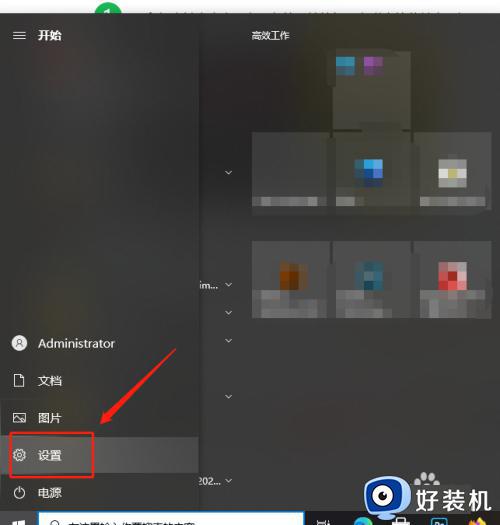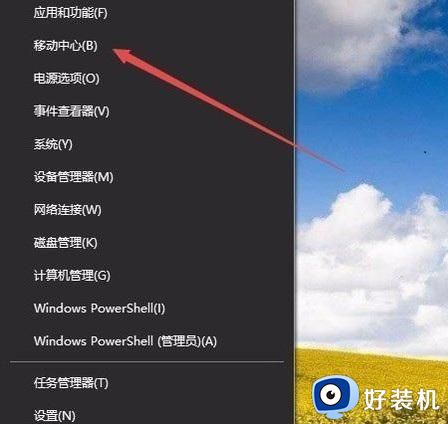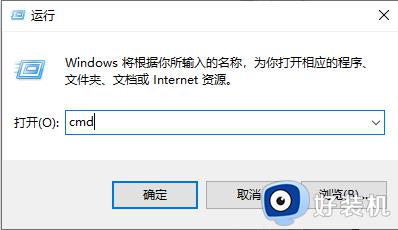台式win10为什么没有调节亮度选项 台式电脑win10没有亮度调节如何处理
时间:2022-06-02 09:22:57作者:xinxin
我们在使用台式win10装机版电脑的时候,想要对显示器亮度进行调整时,用户可以通过显示器自带的亮度调节按钮来设置,不过有些小伙伴想要通过win10系统自带亮度功能来调整时却总是没有找到,对此台式win10为什么没有调节亮度选项呢?今天小编就来告诉大家台式电脑win10没有亮度调节处理方法。
推荐下载:win10专业版破解
具体方法:
1、首先,打开电脑,然后点击电脑左下角windows的图标,如图:
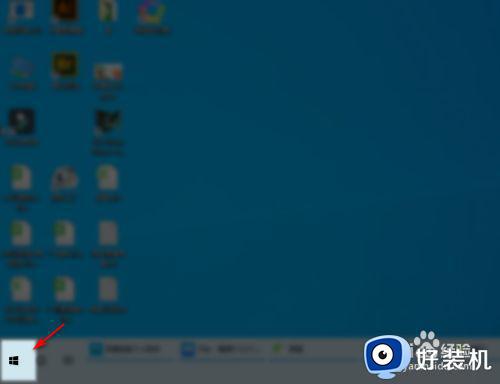
2、然后在弹出的界面,点击【设置】图标
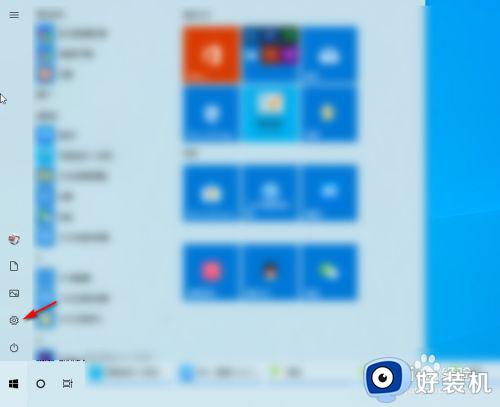
3、在windows设置界面,点击【系统】
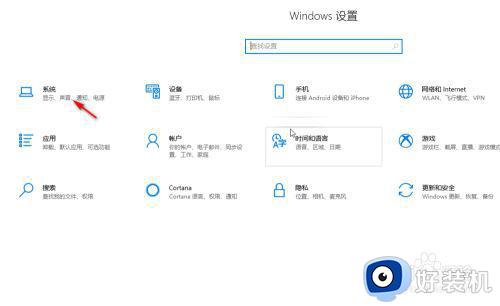
4、在跳转的界面,点击【高级显示设置】,如图
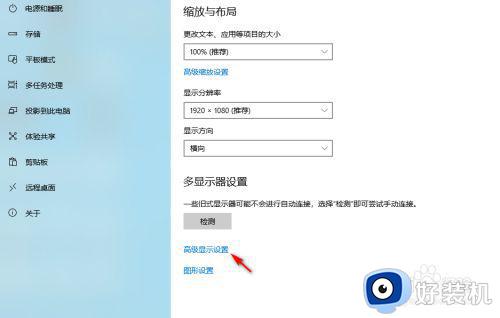
5、点击【显示器的显示适配器属性】
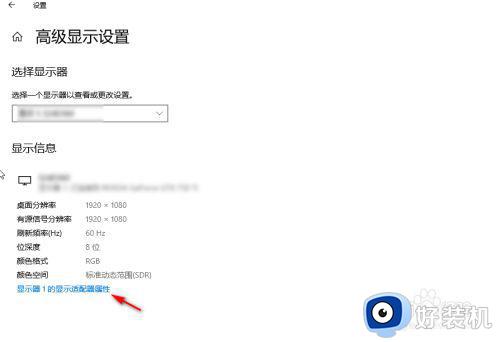
6、点击【颜色管理】
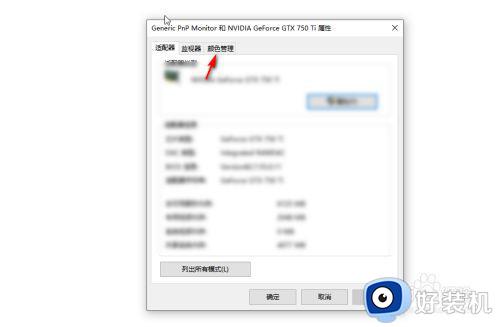
7、进入颜色管理后,点击【高级】
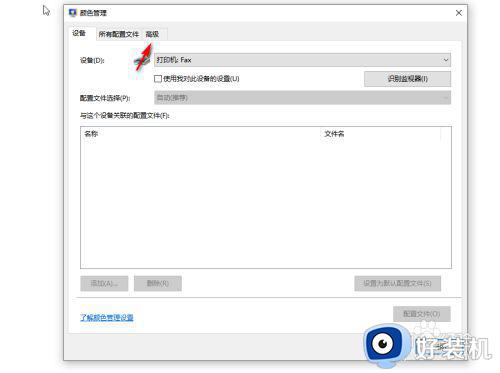
8、然后进行校准
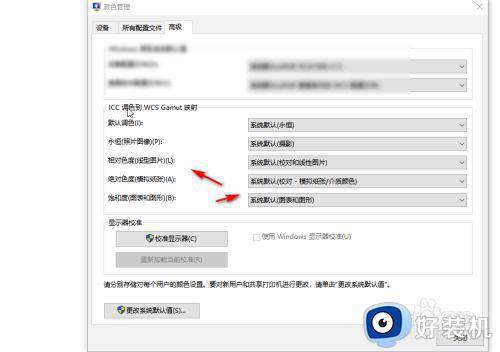
方法二:1、在显示器的底部,点击【menu】
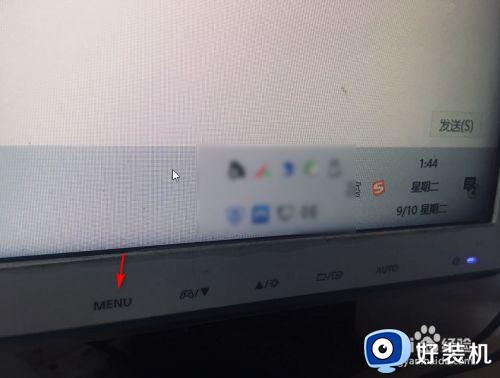
2、然后点击亮度按钮
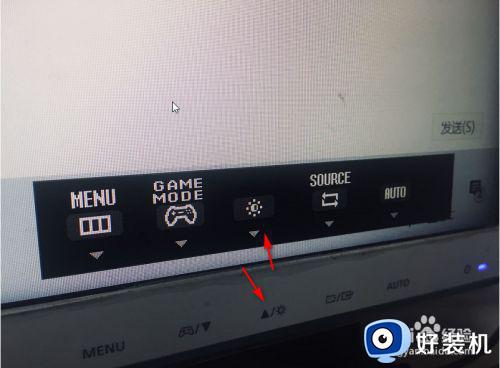
3、调整屏幕亮度即可
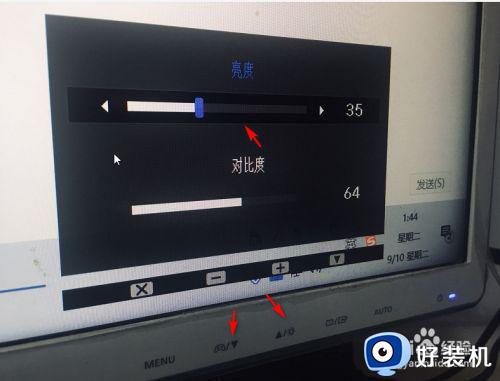
以上就是小编告诉大家的win10没有亮度调节处理方法了,碰到同样情况的朋友们赶紧参照小编的方法来处理吧,希望能够对大家有所帮助。